MultiLipi – Guia de Integração Wix
Configurar o MultiLipi no seu site Wix leva apenas alguns minutos e permite que todo o seu site seja traduzido instantaneamente para 120+ idiomas — com conteúdo otimizado para SEO e configurações de tradução personalizáveis.
Siga este guia passo-a-passo para integrar o MultiLipi no seu site Wix.
Primeiros passos
Passo 1: Abra o Wix Dashboard
Inicie sessão no seu Painel Wix e, na barra lateral esquerda, clique em Configurações .
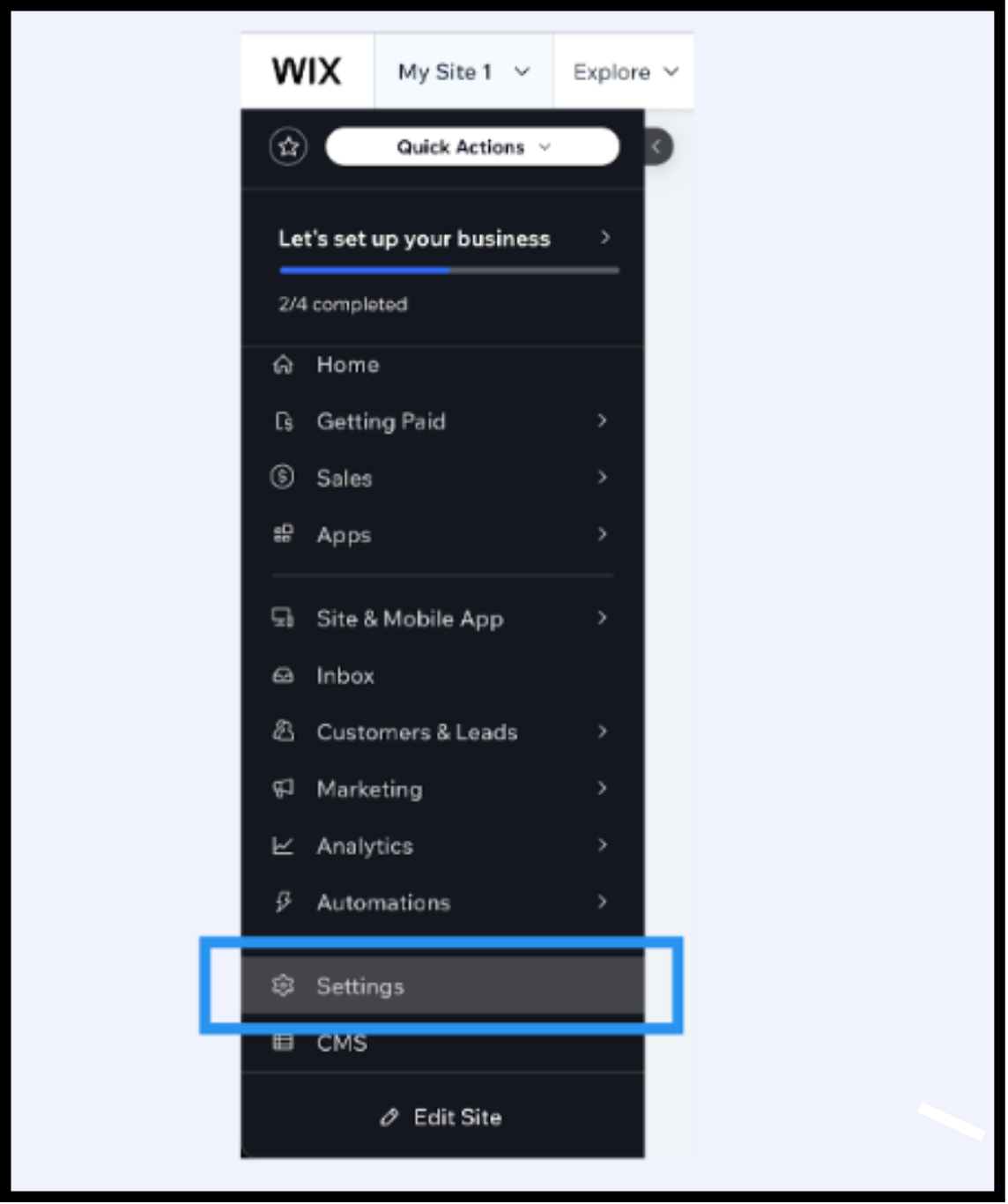
Etapa 2: Adicionar código personalizado
-
No Configurações painel, role para baixo ou procure por Código Personalizado .
- Clique em Código Personalizado e, em seguida, pressione o botão Adicionar código sob a seringa Cabeça secção.
Observação: Você deve ter um domínio conectado e um Plano Pago Wix para aceder a esta funcionalidade.
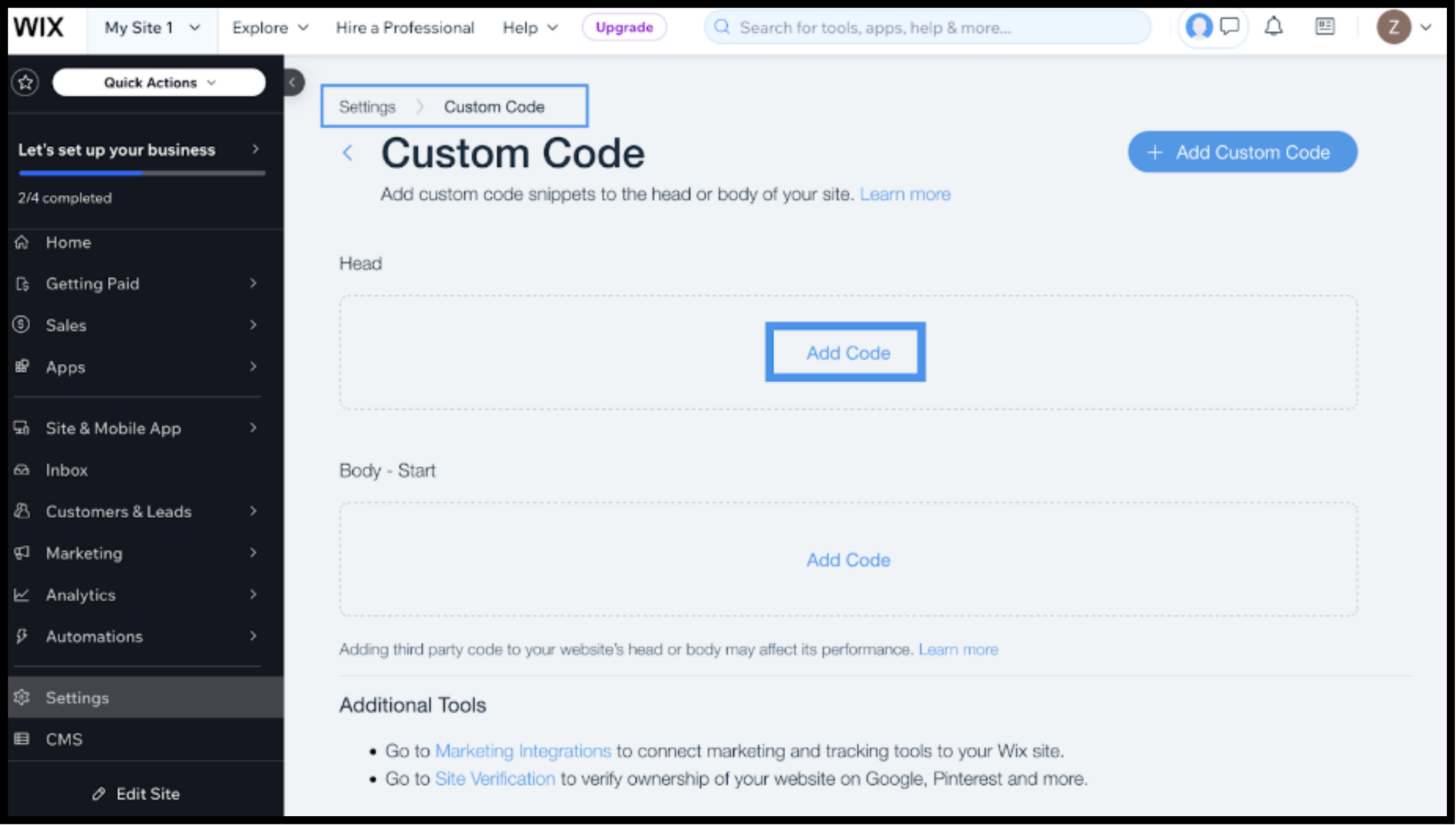
Etapa 3: Aplicar o script de tradução
-
No Adicionar trecho de código cole o script de tradução MultiLipi no campo de texto:
<script src="https://multilipistorage.blob.core.windows.net/static/js/page_translations.js" key="YOUR_API_KEY_HERE"></script>
- Dê ao trecho de código um nome como MultiLipi .
- Escolha por Adicionar código a todas as páginas e ainda Carregar código uma vez .
- Clique em Candidatar-se .
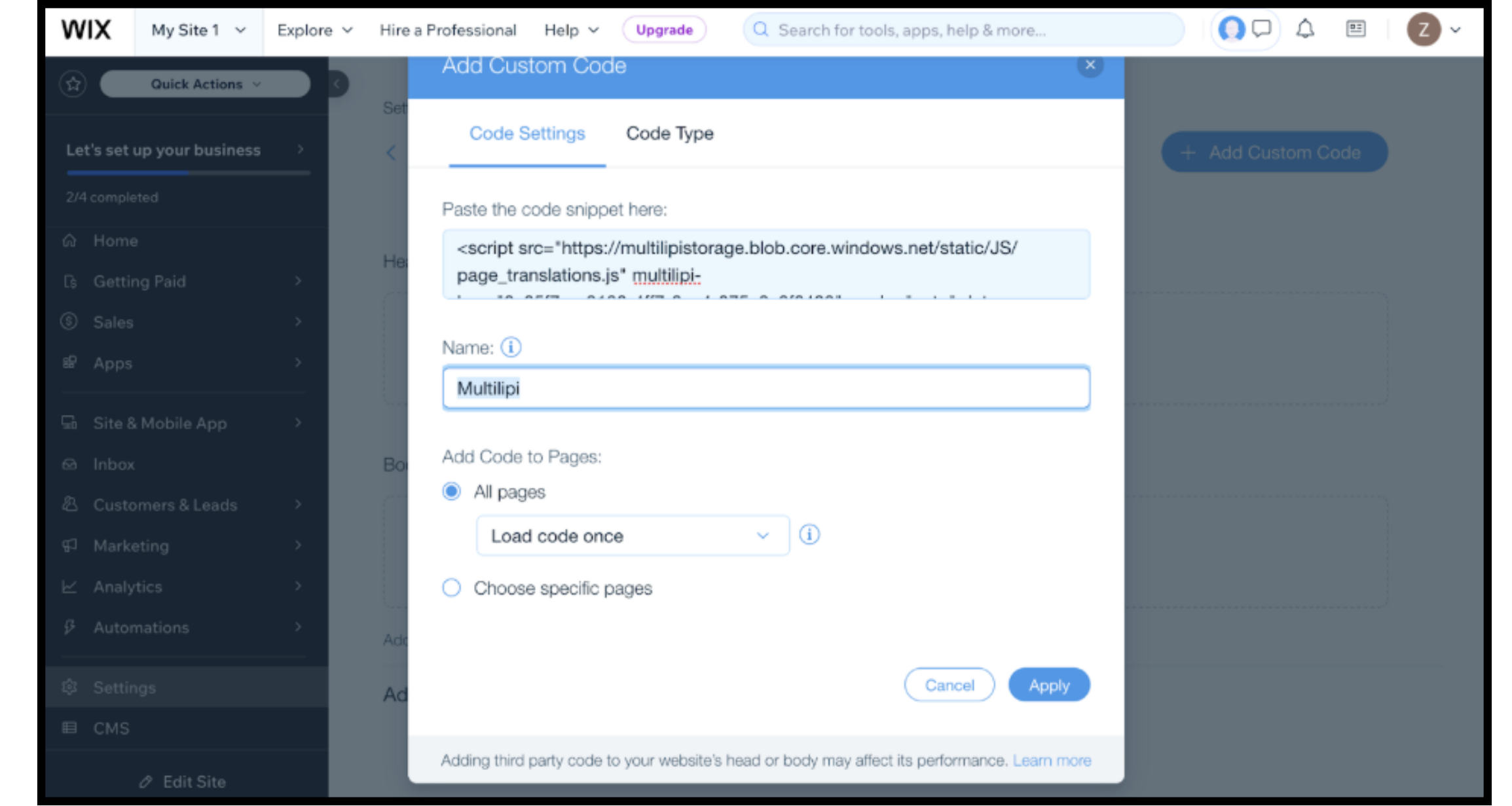
Etapa final: verificar e traduzir
-
Atualize seu site Wix.
-
Você verá o seletor de idioma aparecem na seringa canto inferior esquerdo do seu website.
-
Tente alterar o idioma — seu conteúdo será traduzido instantaneamente usando IA.
- Uma vez verificado, pode iniciar sessão no seu Painel MultiLipi Para:
- Aperfeiçoar traduções
- Definir regras de glossário
- Personalizar tags SEO
- E muito mais
Dicas de solução de problemas
- ✅ Certifique-se de que o seu O domínio está conectado
- ✅ Confirme se o seu plano Wix permite código personalizado
- ✅ Verifique se o script está colado corretamente acima da tag de fechamento
- ✅ Limpe o cache ou tente um separador de navegação anónima se as alterações não aparecerem
Ainda precisa de ajuda? Nós temos as suas costas.
📩 Envie-nos um e-mail a qualquer momento para support@multilipi.com
O que vem a seguir?
Refine suas traduções:
Inicie sessão no seu Painel MultiLipi para ajustar manualmente traduções, gerenciar glossários e controlar a visibilidade do idioma.
Impulsione o seu SEO:
O MultiLipi adiciona tags hreflang, traduz metaconteúdo e garante que cada página seja indexada em seu respetivo idioma.
Personalize o seletor de idiomas:
Quer mover o botão ou mudar o seu estilo? Opções completas de personalização estão chegando em breve - ou entre em contato para acesso antecipado!
Dica profissional:
Comece por ativar apenas 2–3 línguas principais com base nas suas fontes de tráfego — e expanda-se à medida que cresce.
É isso!
Seu site Wix agora está pronto para receber um público global - com o MultiLipi fazendo o trabalho pesado.
Precisa de ajuda de integração para WordPress, Shopify ou sites HTML personalizados? Explore mais guias

Observações